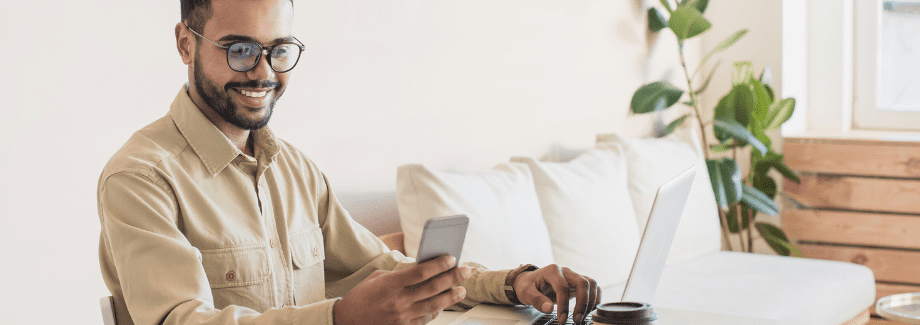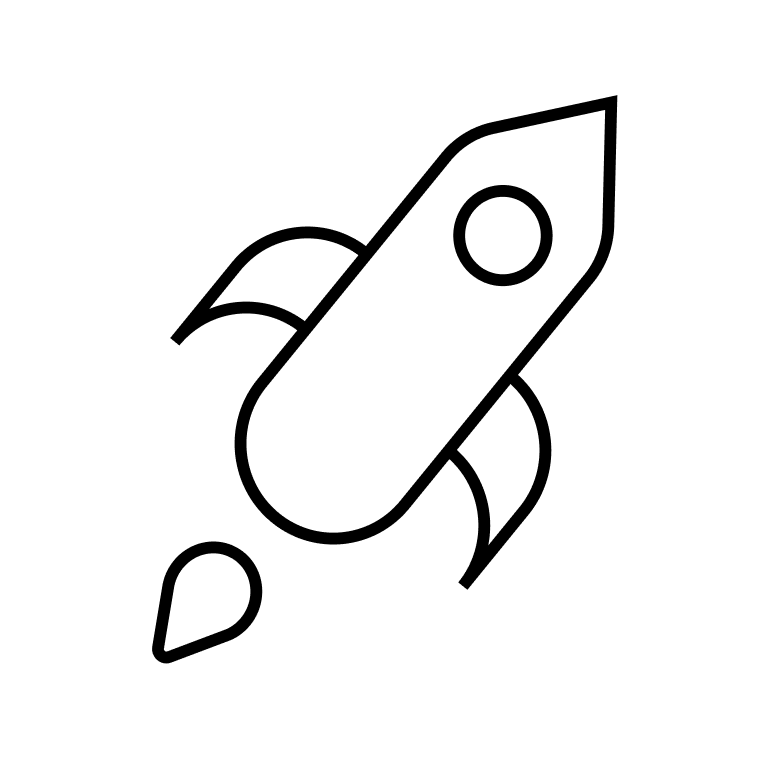Viele Kundentermine zu haben, ist eine gute Sache, verlangt jedoch einiges an Organisationsgeschick. Damit du keine Termine vergisst und stets weißt, welche deiner Mitarbeiter:innen für welche Kundentermine zuständig sind, empfiehlt sich ein Terminplaner.
In diesem Artikel zeigen wir, wie du mit der Software Excel deine eigene Terminplaner-Vorlage erstellen kannst und wie die Terminplanung in Zukunft noch einfacher geht.
Inhaltsverzeichnis
Warum solltest du Excel zur Terminplanung verwenden?
Unter einem Terminplaner kannst du dir vermutlich etwas vorstellen. Bekannt sind vor allem Planer in Papierform. Doch was hat die Anwendung Excel mit der Terminplanung zu tun?
Microsoft Excel ist ein Tabellenkalkulationsprogramm, mit dem du Tabellen erstellen und Datensätze mithilfe von Formeln analysieren kannst. Im Grunde genommen ist ein Terminplaner nichts anderes als eine Tabelle, in der du Uhrzeit, Name deiner Mitarbeiter:innen und Art des Termins einträgst. Dementsprechend kannst du Excel dafür nutzen, Vorlagen zu erstellen, die du dann immer wieder als Terminplaner nutzen kannst. Dazu kommen folgende Vorteile:
Bekannte Software
Excel ist Teil der Microsoft Office Suite und dadurch vielen Menschen bekannt. Auch im Privatgebrauch kommt die Anwendung häufig zum Einsatz. Das Gute daran ist, dass deine Mitarbeiter:innen wahrscheinlich nicht viel Einarbeitungszeit benötigen, um mit der Software zurechtzukommen und diese womöglich leichter bedienen können als ein Drittanbieter-Tool.
Geringe Kosten
Wenn du bereits ein kostenpflichtiges Microsoft 365 Abonnement besitzt, ist Excel darin enthalten. Dadurch musst du nicht extra Geld für eine externe Terminplanungs-Software ausgeben. Excel ist damit eine der kostengünstigsten Lösungen für das Erstellen von Terminplaner-Vorlagen.
Übrigens: Natürlich kannst du auch mit Google Sheets eine Terminplaner-Vorlage erstellen. Das Prinzip ist dabei das gleiche.
Manchmal wird Excel auch als CRM-System verwendet. Wie du CRM mit Excel betreibst und welche Alternativen es gibt, erfährst du hier.
Einen Terminplaner mit Excel erstellen – so geht’s in 3 Schritten
Bevor du deinen Terminplaner mit Excel erstellst, solltest du dich für eine der folgenden Varianten entscheiden: Möchtest du einen Tagesplaner, bei dem für jeden neuen Tag ein neues Tabellenblatt angelegt wird, oder arbeitest du lieber mit einem Wochenkalender, bei dem du alle Termine einer Woche im Blick behältst?
Bei der Auswahl kommt es vor allem darauf an, wie viele Termine und Termindetails du in deinem Planer unterbringen möchtest. Hast du dich entschieden? Dann zeigen wir dir jetzt, wie du in nur 3 Schritten eine Excel-Vorlage für deine Terminplanung erstellst.
1. Einen Wochenplaner mit Excel erstellen
Schritt #1
Öffne im ersten Schritt eine neue Excel-Arbeitsmappe und trage in die erste Zelle der ersten Spalte die Uhrzeit ein. Welche Taktung du hier wählst, bleibt ganz dir überlassen. Fängst du um 8 Uhr an zu arbeiten und vergibst im Halbstundentakt Kundentermine, dann könnte das so aussehen: 8:00, 8:30, 9:00 usw.
Schritt #2
Trage im nächsten Schritt in der obersten Zeile deine Arbeitstage ein, beispielsweise Montag bis Freitag.
Schritt #3
Nun kannst du deine Termine eintragen. Am besten schreibst du immer auch dazu, welche deiner Mitarbeiter:innen für welche Termine zuständig sind, damit es nicht zu Verwechslungen kommt.
Werden mehrere Zeitfenster von einem Termin belegt, dann markiere einfach alle entsprechenden Zellen, klicke auf „Start” und anschließend auf das Symbol „verbinden und zentrieren”. Damit werden alle von dir ausgewählten Zellen zusammengelegt. Auf Wunsch kannst du die Formatierung deiner Zellen noch weiter anpassen und zum Beispiel jedem deiner Mitarbeiter:innen eine Farbe zuordnen.
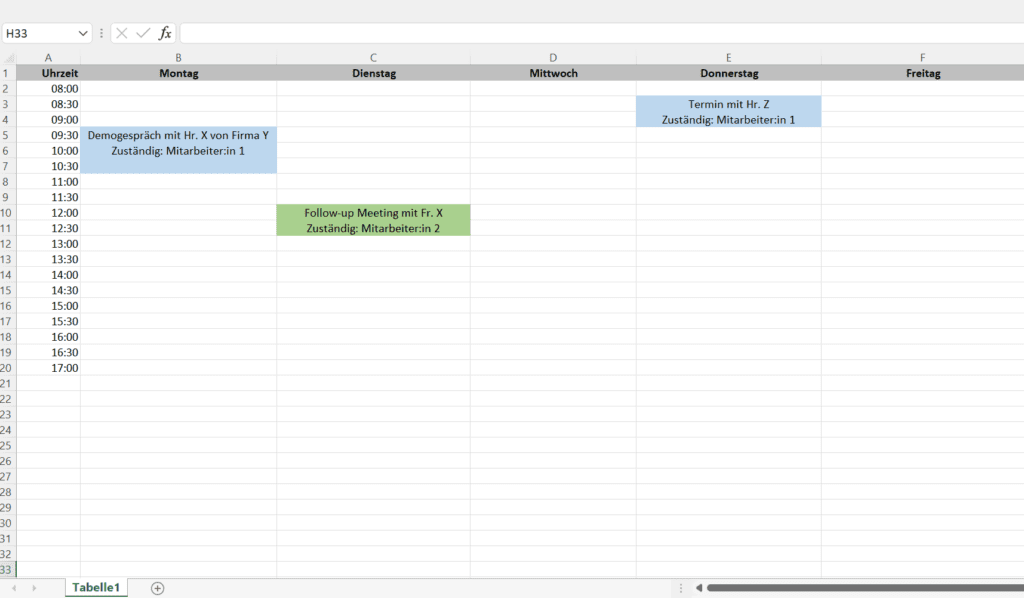
2. Einen Tagesplaner mit Excel erstellen
Schritt #1
Eine Variation des Excel-Wochenplaners ist der Tagesplaner. Hierbei gehst du ganz ähnlich vor wie beim Erstellen eines Wochenplaners: Trage in die erste Zelle der ersten Spalte zunächst die Uhrzeit ein.
Schritt #2
Anstelle der Wochentage trägst du nun in die oberste Zeile die Namen deiner Mitarbeiter:innen ein. So bleibt in den einzelnen Zellen mehr Platz für Terminbeschreibungen.
Schritt #3
Jetzt musst du nur noch deine Termine eintragen – fertig! Auch hier gilt wieder: Werden mehrere Zeitfenster von einem Termin belegt, markiere die entsprechenden Zellen, klicke auf „Start” und anschließend auf das Symbol „verbinden und zentrieren”.
Tipp: Wenn du den Tagesplaner nicht täglich neu überschreiben möchtest, dupliziere einfach dein aktuelles Tabellenblatt und benenne es in den entsprechenden Wochentag um. Dafür klickst du einfach mit der rechten Maustaste auf das Tabellenblatt, das du kopieren möchtest, und klickst dann auf „verschieben oder kopieren”.
Mache das ganze viermal, um eine schnelle Übersicht über alle Wochentage zu bekommen.
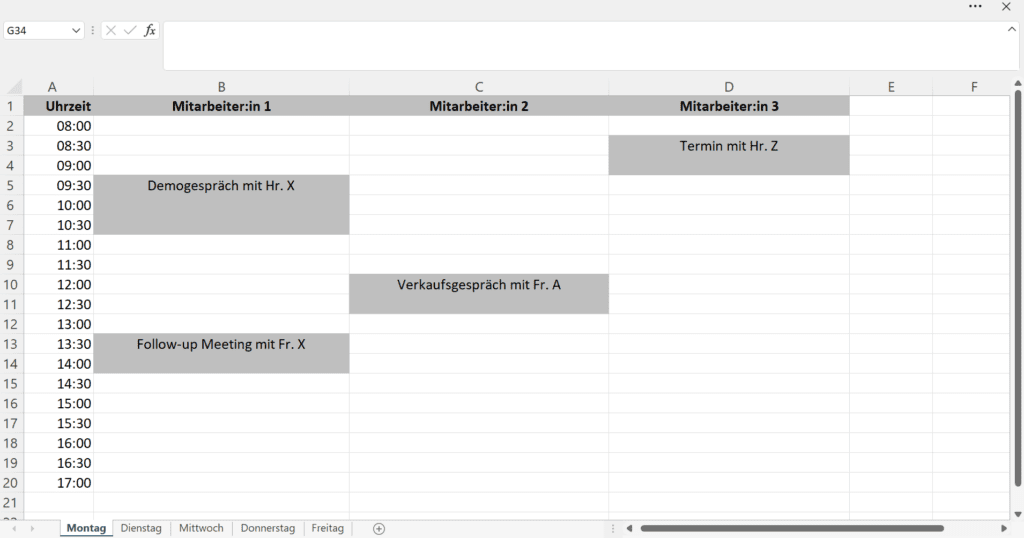
Wenn du möchtest, kannst du deinen fertigen Excel-Terminplaner nun ausdrucken. Alternativ kannst du deinen Mitarbeiter:innen Zugang zur Vorlage gewähren und mit ihnen zusammen Termine planen.
Du möchtest Excel-Tabellen für die Terminplanung nutzen, diese aber nicht selbst anlegen? Kein Problem! Im Internet findest du viele kostenlose Vorlagen, du als Excel-Datei (.xlsx) herunterladen und deinen Bedürfnissen entsprechend formatieren kannst.
Die Alternative zum Excel-Terminplaner: Ein Terminbuchungs-Tool
Die Terminplanung mit Excel mag zwar funktionieren, effizient ist sie jedoch nicht gerade. Denn sie bedeutet vor allem eins: manuelle Arbeit. Zunächst einmal musst du deine Terminplaner-Vorlage erstellen. Dazu kommt, dass du jeden neuen Termin händisch hinzufügen bzw. Änderungen vornehmen musst, wenn Termine verschoben oder abgesagt werden.
Neben der Zeit, die dich diese Arbeit kostet, ist die Terminplanung mit Excel fehleranfällig. Vor allem bei einer hohen Anzahl täglicher vereinbarter Kundentermine kann es schnell passieren, dass nicht alle Termine in den Excel-Terminplaner eingetragen werden. Und spätestens, wenn du mehr als nur Kundentermine in deinen Kalender eintragen möchtest – zum Beispiel interne Meetings oder Geburtstage – wird eine Excel-Vorlage unübersichtlich.
Was dagegen hilft? Ein professionelles Tool, mit dem du online Termine buchen kannst. Und das funktioniert so: Deine Kund:innen suchen sich in einem virtuellen Terminkalender einen Termin aus. Dieser Kalender ist mit deinem geschäftlichen Kalender, zum Beispiel dem von Google oder Outlook, verknüpft – dadurch werden deinen Kund:innen nur Zeitfenster angezeigt, in denen du auch wirklich verfügbar bist. Bei vielen Tools kannst du außerdem festlegen, dass neu gebuchte Termine automatisch bestimmten Teammitgliedern zugeordnet werden und dass deine Kund:innen automatisch Terminerinnerungen zugeschickt bekommen.
Mit einem Terminbuchungs-Tool kannst du deine Terminplanung also weitestgehend automatisieren. So sparst du Zeit und sorgst außerdem dafür, dass auch wirklich kein Termin untergeht.
Eines der bekanntesten Terminbuchungs-Tools ist Calendly. Aber gibt es auch andere Optionen? In diesem Artikel haben wir 8 Calendly-Alternativen unter die Lupe genommen.
Fazit: Terminplanung mit Excel – wann es Sinn macht und wann nicht
Excel zur Terminplanung nutzen – das geht eigentlich ganz einfach. Wenn du einmal eine Vorlage erstellt hast, die du für jeden Tag bzw. jede Woche kopieren kannst, verfügst du mit Excel über einen kostengünstigen Terminplaner. Für sehr kleine Unternehmen mit sehr wenigen Kundenterminen und Mitarbeiter:innen kann das ausreichen.
Größere Unternehmen hingegen stoßen mit einem Excel-Terminplaner schnell an ihre Grenzen. Bei einer hohen Anzahl an Kundenterminen ist es schnell passiert, dass Termine nicht korrekt bzw. zeitnah in den Terminplaner eingetragen werden. Vergessene Meetings und Doppelbuchungen sind die Folge. Abhilfe können Terminbuchungs-Tools schaffen. Viele davon kannst du sogar völlig kostenlos nutzen!
Also, worauf wartest du noch? Bringe heute noch deine Terminplanung auf Vordermann!
Auch interessant: